Googleアドセンスの管理画面で、以下のような警告メッセージが出ていませんか。
要注意-収益に重大な影響が出ないよう、ads.txtファイルの問題を修正してください。

私は、WordPressサイトでアドセンス広告をスタートした途端にこのメッセージが出ていました。
始めたばかりなのに、いきなり警告って、気持ち悪いです。
また、これまで問題なかったのに、突然、警告が表示されるようになった方もいるでしょう。

「adsファイルって何?」
「ads.txtファイルの問題って、どうやって設置するの?」
このような疑問にお答えします。
問題を修正するには、ads.txtファイルを設置しなければなりません。
簡単にできますので、それほど心配はないと思います。
この記事は、WordPressサイトでアドセンス広告を利用している方が対象です。
ads.txtとは
ads.txt(アズテキスト)のadsはAuthorized Digital Sellers(認定されたデジタル販売者)の頭文字です。
ads.txtとは、サイト運営者が認定した販売者のみデジタル広告枠を販売する仕組みです。
オンライン広告の広告詐欺を減らすための仕組みとして、IAB(米国のインタラクティブ広告業界団体)が提唱しているものです。
ads.txt に記載されている固有の記号や番号によって広告の安全性を判別します。
Googleaアドセンスのads.txt に関するガイドでは、以下のように説明しています。
(前略)
Google AdSenseヘルプ ads.txt に関するガイド
サイト運営者様は ads.txt を独自に作成することで、自サイトの広告枠の販売者を厳密に管理し、偽の広告枠が広告主に提供されるのを防ぐことができます。
ads.txt は、使用することを強くおすすめします。ads.txt を使用すれば、購入者が偽の広告枠を判別できるため、サイト運営者様としても偽の広告枠に収益が流れるのを阻止し、その分収益を増やすことができるというメリットがあります。
このように「使用することを強くおすすめします」とあります。
一方、Googleアドマネージャーヘルプでは、以下のような説明もあります。
(前略)
ads.txt または app-ads.txt の使用は必須ではありませんが推奨されます。使用すると、特定のドメイン、アプリ、動画から配信されたと見誤らせるような偽の広告枠から自社のブランドを保護できます。認定販売者を宣言することで、偽の広告枠に奪われる可能性のあった広告収益を確実に受け取れるようになります。
「必須でありませんが推奨されます。」とあります。
広告詐欺といってもピンとこないかもしれませんが、悪意を持った第三者が他人のサイトに偽りの広告を表示し、そこから利益を得るということです。
ads.txtの必要性については、ads.txtは必須ではないが、使うべきということです。
導入も簡単で、デメリットもありません。また、警告が出たままだと気持ち悪いので、ぜひ利用しましょう。
問題の修正方法
修正は、ads.txtを設定することで完了します。
設定方法は2通りあります。
- エックスサーバーの管理画面から「ads.txt」を設定
- ads.txtファイルをサーバーにアップロードする
エックスサーバーの場合は、1の方法がより簡単です。
2の方法は他のサーバーの場合にも使えます。
ads.txtの設定方法 ①エックスサーバーの管理画面で設定
ads.txt設定の手順
2つのステップだけで完了します。
各手順を解説します。
①GoogleアドセンスでパブリッシャーIDを確認
まず、Googleアドセンスにログインします。
管理画面で、「アカウント」→「アカウント情報」を開きます。
アカウント情報内の「パブリッシャーID」が必要な情報です。
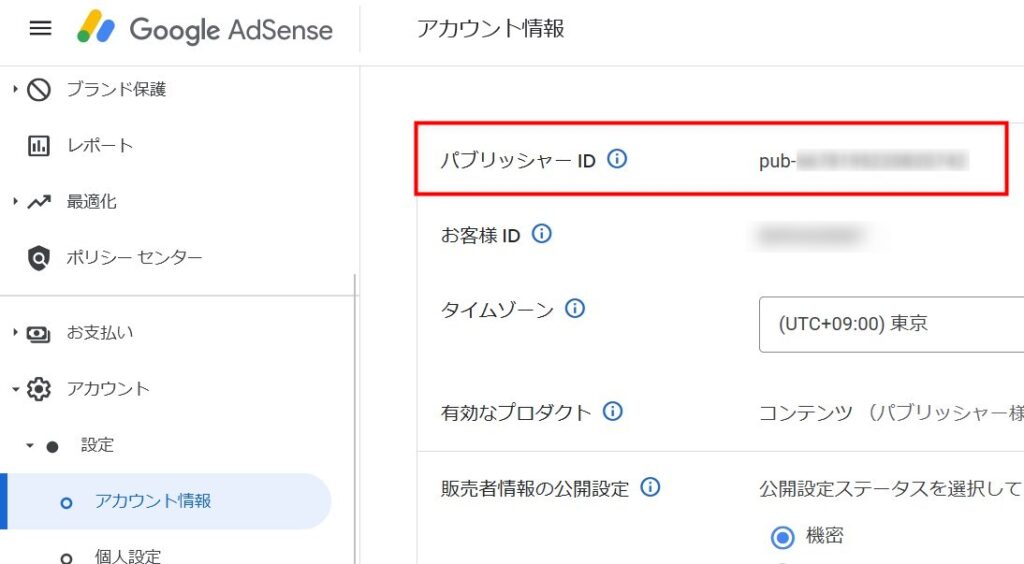
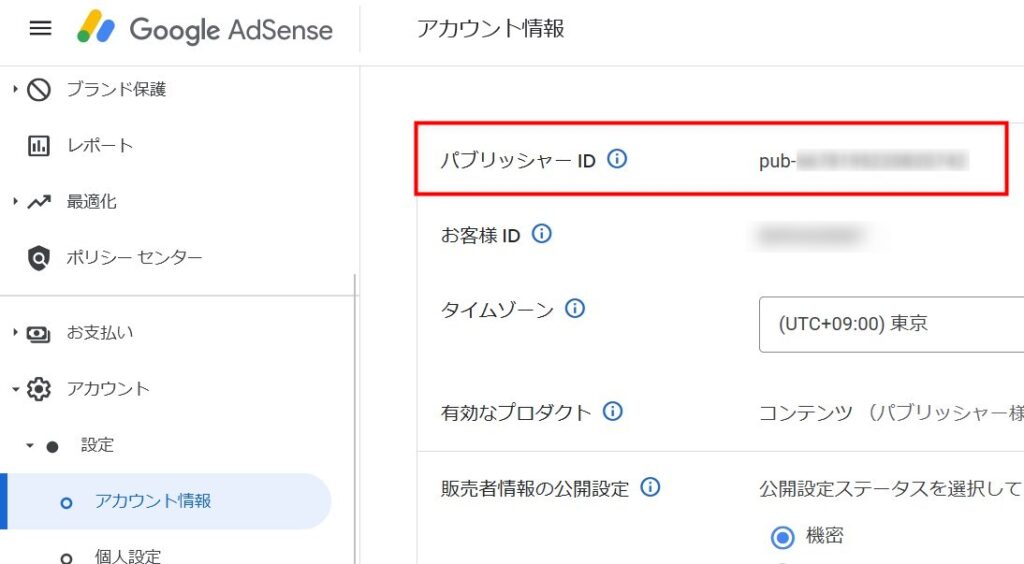
②エックスサーバーで「ads.txt設定」を行う
エックスサーバー管理画面で「ads.txt設定」をクリック
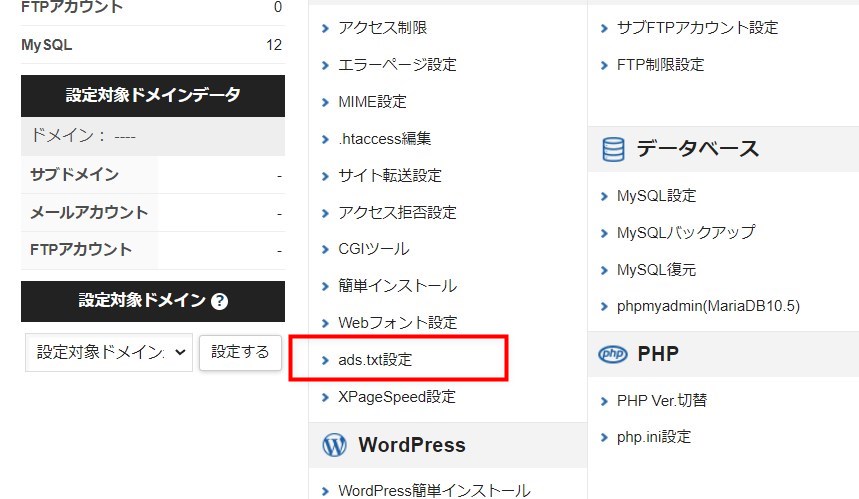
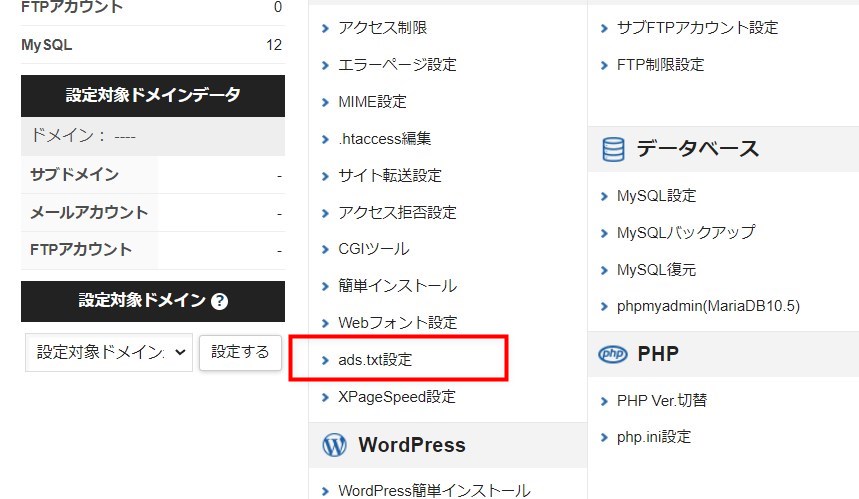
該当のドメインを選択後、「ads.txt設定追加」タブで、必要事項を入力します。
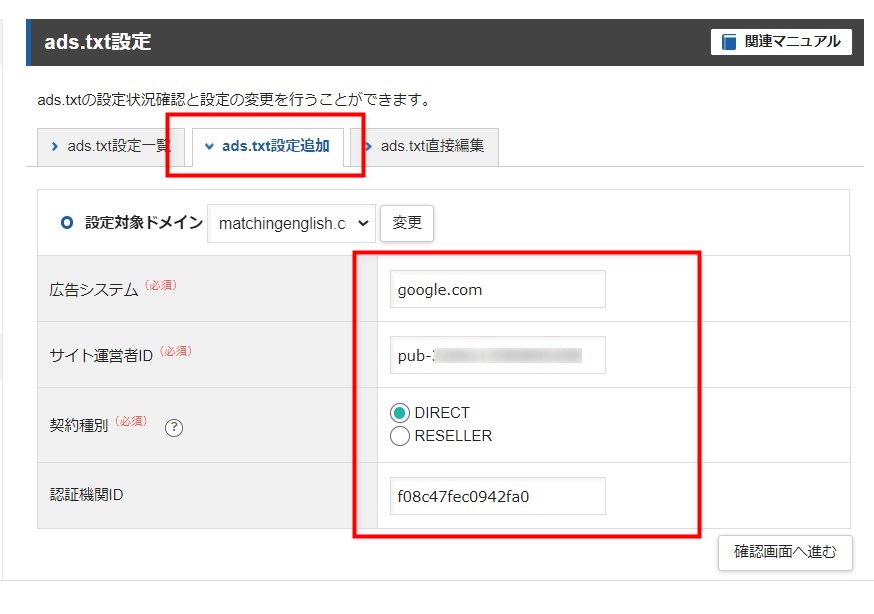
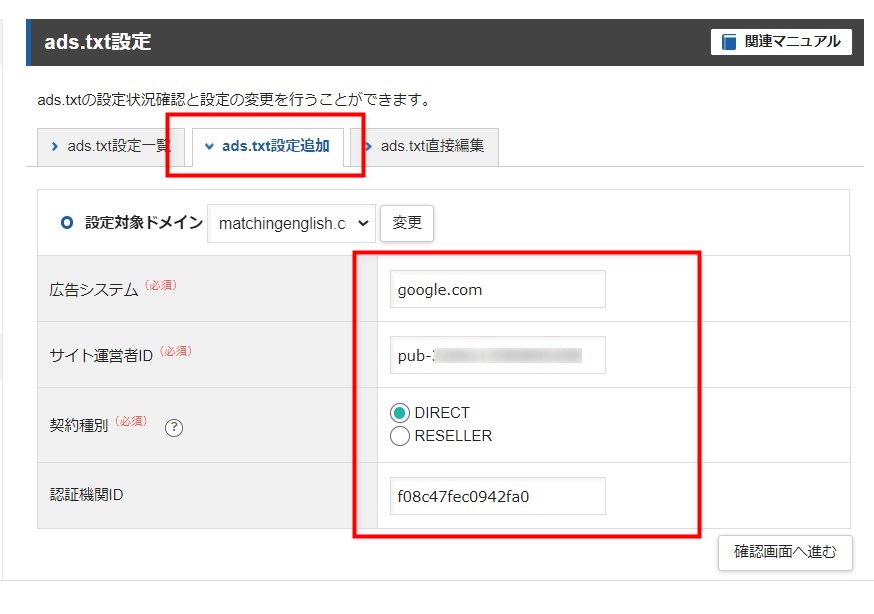
| 広告システム | google.com |
| サイト運営者ID | 先に解説したアドセンスのパブリッシャーID(pub+16 桁の数字コード) |
| 契約種別 | DIRECT |
| 認証機関ID | f08c47fec0942fa0 |
入力が終わったら「確認画面」へ進み→「追加する」をクリック。
完了画面が表示されたら完了です。
「ads.txt設定一覧」で以下のように設定状況が確認できます。
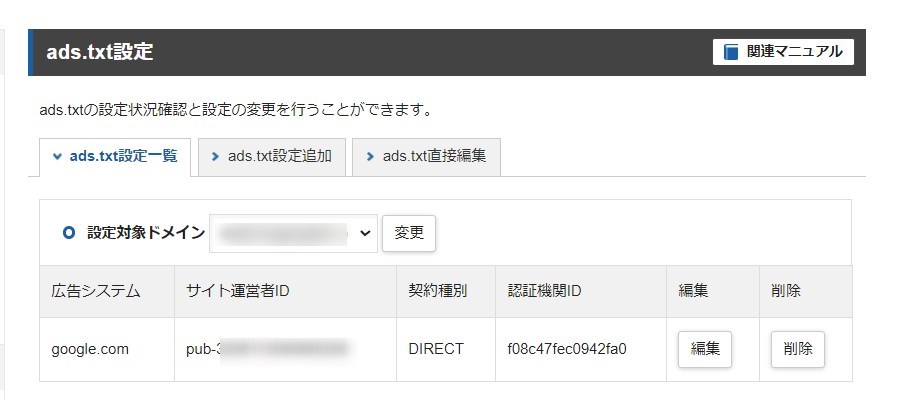
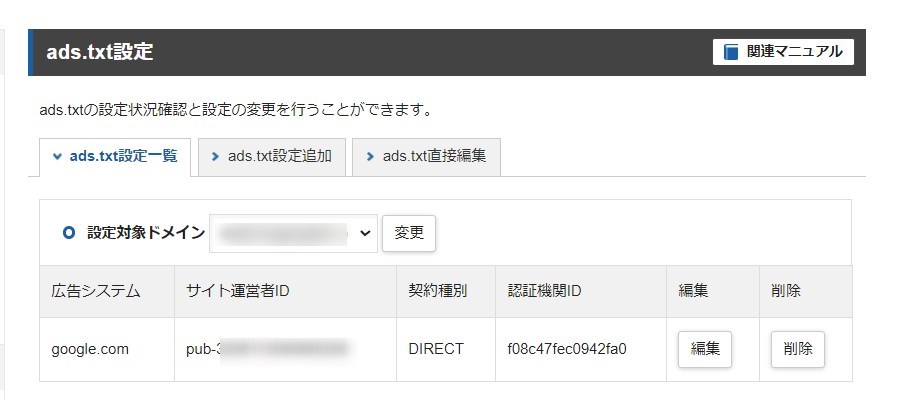
ads.txtの設定方法 ②ads.txtファイルをサーバーにアップロード
ads.txt設置の手順
各手順を解説します。
①ads.txtファイルのダウンロード
「今すぐ修正」をクリックすると、ads.txtファイルを作成する という画面が表示されます。
その中の「ダウンロード」をクリックします。
ダウンロードしたads.txtには、必要な情報が全て書き込まれていますので、特に修正の必要はありません。
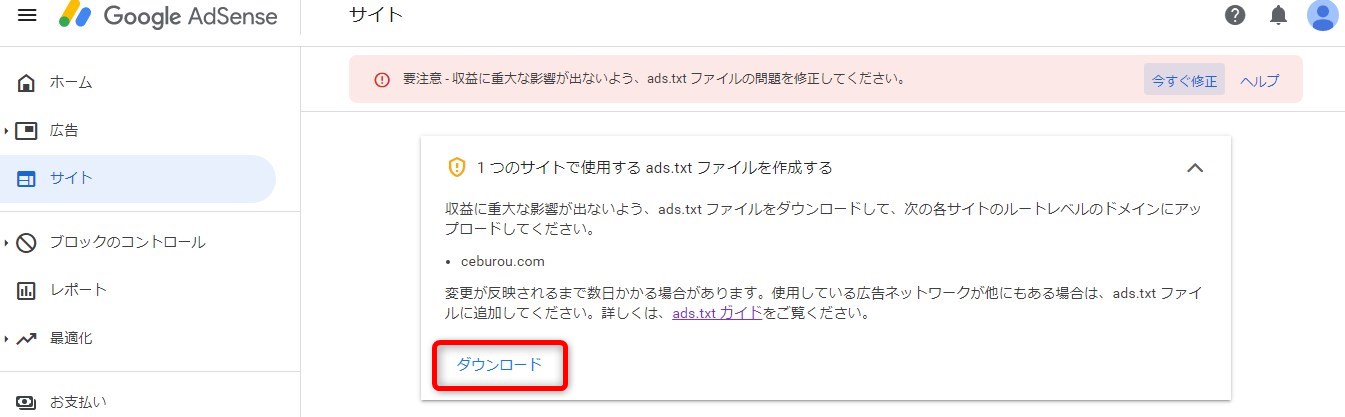
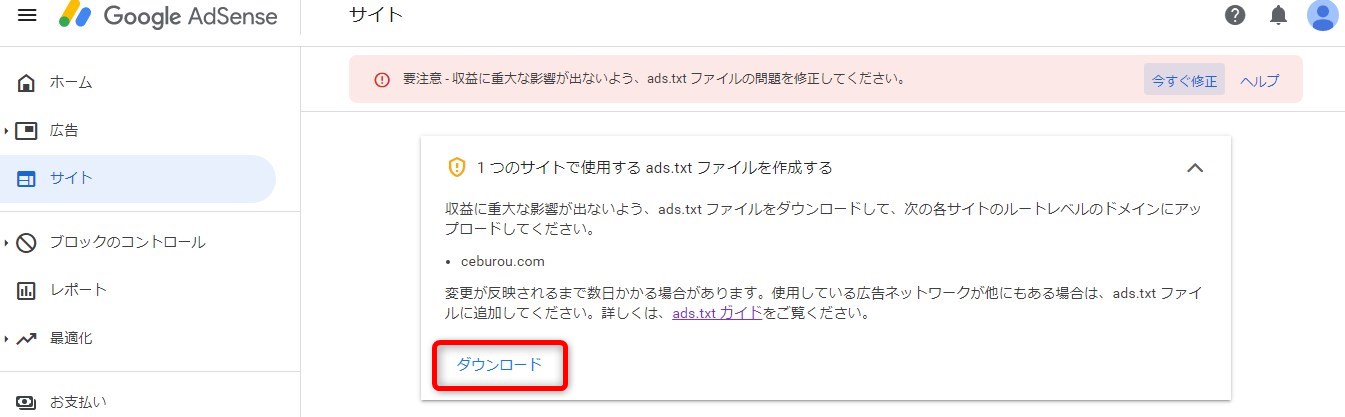
②ads.txtファイルをサーバーにアップロード
ads.txtファイルを
ads.txtをwebサイト公開ディレクトリの直下にアップロードします。
(図はXサーバーで、FileZillaというFTPソフトを使ってアップロードする例です。)
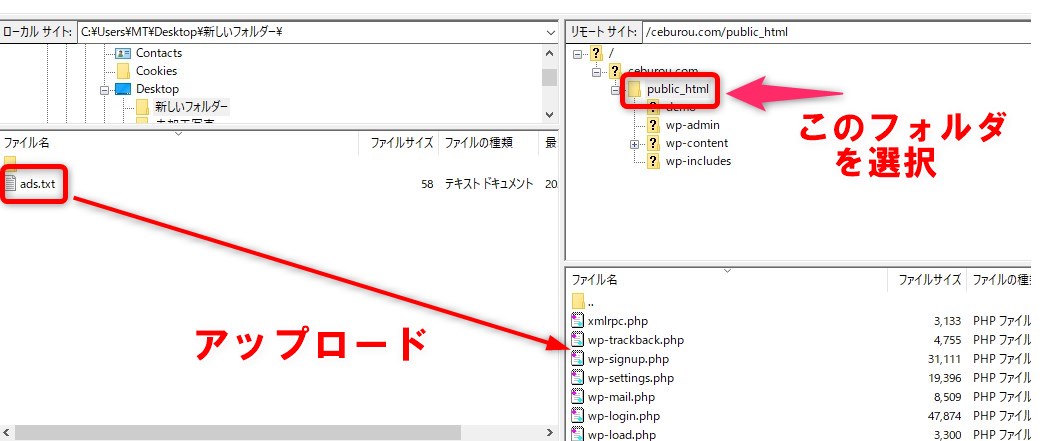
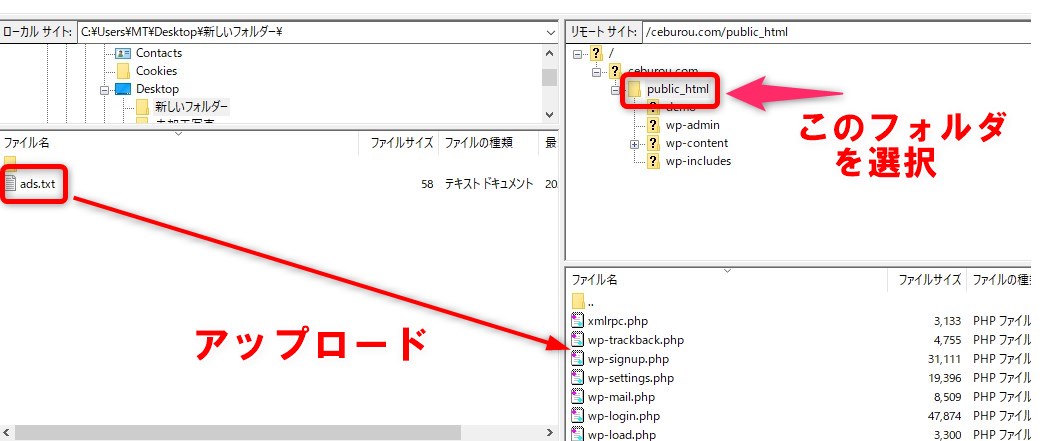
③ads.txtファイルが正常にアップロードできたか確認
最後にads.txtファイルが正常にアップロードできたか確認します。
ads.txtファイルのアップロードが正常に完了しても、警告の表示はすぐには消えないからです。
通常、警告表示が消えるまでは最大で48時間ほどかかるといわれています。
私は修正した日の翌日に警告が消えました。
確認方法は、ブラウザのURL欄に サイトURL/ads.txt と入れるだけです。
そして、以下の下段のように、表示されればOKです。
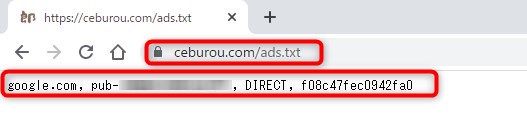
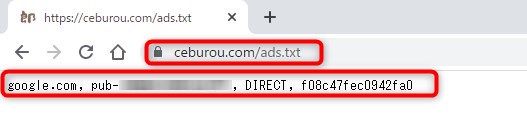
ads.txtファイルがダウンロードできない場合
通常は、Google アドセンス管理画面でダウンロードした ads.txt ファイルを設置しますが、何らかの理由でダウンロードできない場合は、ads.txtファイルを作成して、前述の②と同様にアップロードします。
ads.txtファイルの作成方法
メモ帳などで「ads.txt」のファイル名でテキストファイルを作成し、下記のように記載します。
(文字コードは「UTF-8」形式である必要があります。)
google.com,pub-0000000000000000, DIRECT, f08c47fec0942fa0
「pub-0000000000000000」の部分は、ご自身のサイト運営者ID を記載します。
サイト運営者 ID の確認方法
① AdSense アカウントにログイン
② [アカウント] をクリック
③ [アカウント情報] セクションで [サイト運営者 ID] 欄を確認
まとめ
調べてみると、 2017年にIAB(Interactive Advertising Bureau)が「ads.txt」について発表したとの記事がありました。(日刊工業新聞のプレスリリース)
最近使われるようになった新しい仕組みだったようです。
インターネット広告関連の技術や仕組みは、日々変化しているので、今回のように修正が必要な事案も度々あることと思います。


